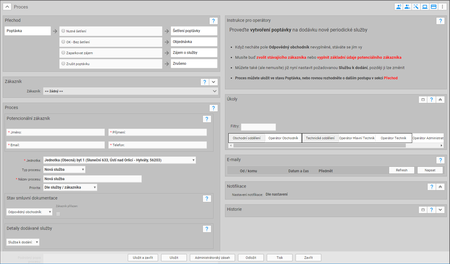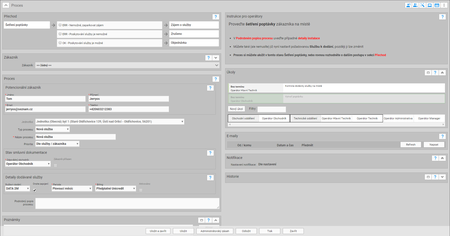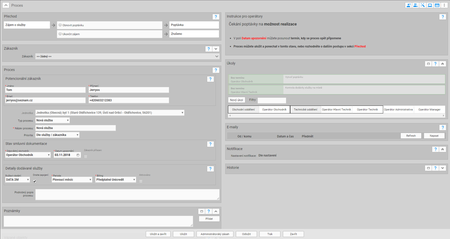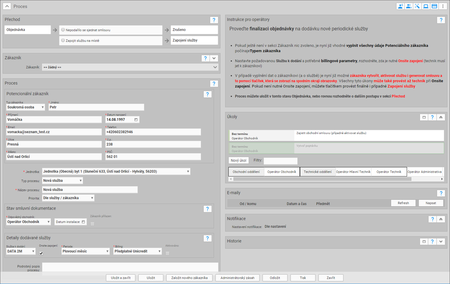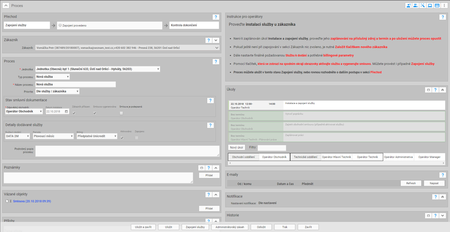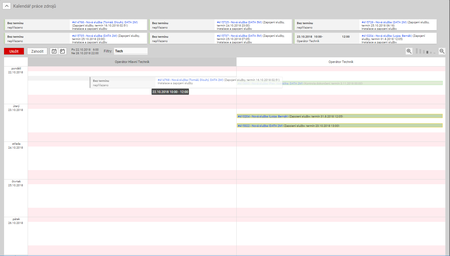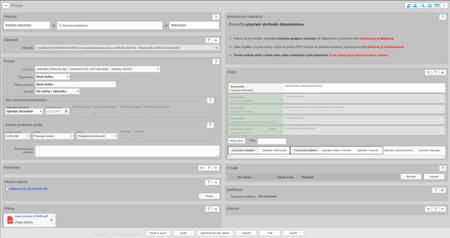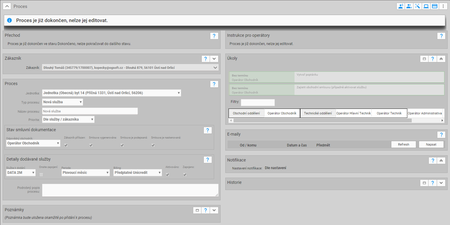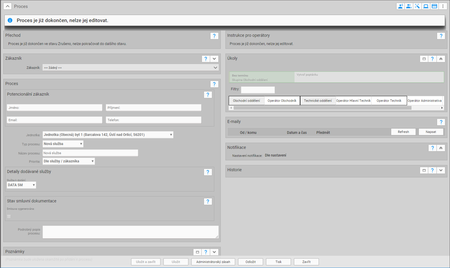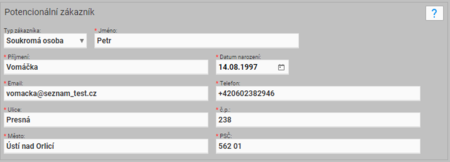You are here: Foswiki>Mango Web>MangoISP>MangoISPTaskTemplates>MangoISPTaskTemplateNewService (27 Mar 2020, JaroslavKopeck)Edit Attach
Proces Nová služba
- Hlavní rysy procesu Nová služba
- Způsob použití procesu Nová služba
- Typický postup u zapojení nové služby pro nového zákazníka
- Méně typické scénáře
- Stavy procesu a odpovědnosti za jednotlivé stavy procesu
- Parametry v procesu
- Implementovaná ovládací tlačítka a kdy k čemu je použít
- Priority procesu a případné eskalace
- Vazby procesu do dalších modulů a způsob jejich využití
- K vylepšení
Hlavní rysy procesu Nová služba
- Uzpůsoben pro dodávku nové služby pro zcela nového zákazníka i pro další novou službu stávajícího zákazníka
- Zajišťuje evidenci poptávek zákazníků a evidenci tzv. „čekatelů“, kteří mají zájem o služby v místě, kde je zatím neumíte poskytnout
- Scénář kdy obchodně má každý proces na starosti jeden obchodník, který je u něj zpravidla od počátku do konce
- Podporuje klasické "onsite" zapojení služby, kdy váš technik při zapojení služby jede k zákazníkovi i "online" variantu*, kdy lze službu aktivovat plně na dálku
- Nástroje pro zakládání zákazníka a aktivace zapojované služby a také pro tvorbu smluvní dokumentace, tyto nástroje nejsou přímo závislé na časovém postupu fází (stavů) procesu
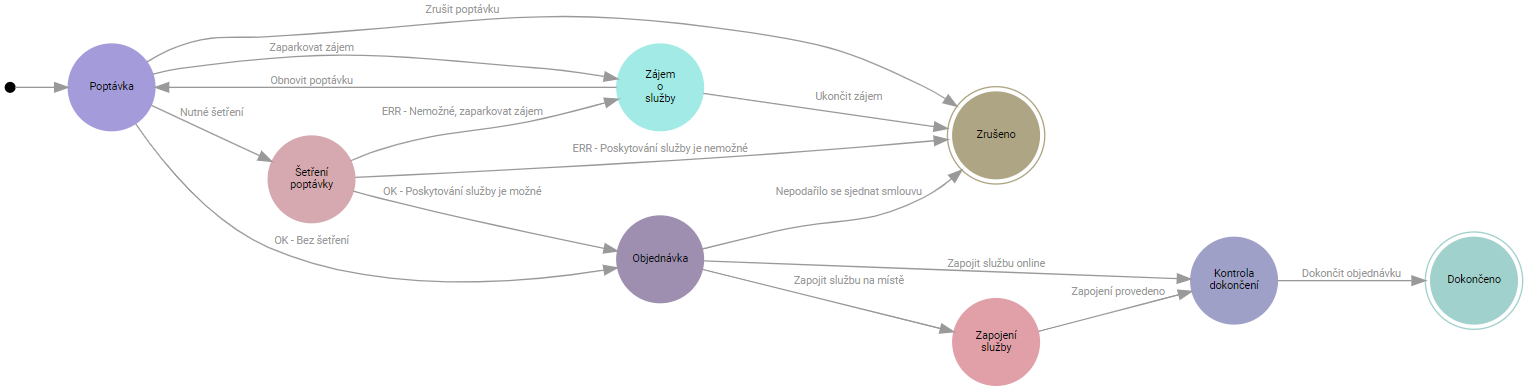
Způsob použití procesu Nová služba
Proces použijí zejména obchodníci v okamžiku kdy řeší libovolný zájem o dodávku služeb od zákazníka, který je zcela nový, nebo který již nějaké služby odebírá. Proces je nutné iniciovat vždy z modulu Wizard, protože pracuje vždy s bytovou jednotkou (místo, kde je služba poskytována), případně i se zákazníkem (pokud je zákazník již v systému). Ve Wizard je proces prezentován tlačítkem Nová služba, tzn. tlaćítkem s názvem typu procesu. Tlačítko je dle konfigurace v modulu v záložce Typy dostupné pouze tehdy, pokud je ve Wizard zvolena alespoň jednotka nebo případně jednotka i zákazník. Wizard po stisku tlačítka rovnou iniciuje vytváření procesu v samostatném modulu, pokud již nějaké procesy Nová služba k jednotce či zákazníkovi neexistují. Když takové procesy (proces) existují, tak může obchodník buď vytvořít nový, nebo vybere existující otevřený proces, viz. Prúběh procesu Nová služba / 02. , záložka Typy pomocí akce Editace typu procesu. V položce Wizard je potřeba vyplnit pořadí tlačítka pro modul Wizard. Pro toto tlačítko dporučujeme hodnotu 2., záložka Dashboard na základě toho, že je proces přiřazen jim nebo skupinám operátorů. Ti ho pak vidí v seznamu Moje procesy zařazený podle priorit. Vidí jej ale samozřejmě pouze tehdy, pokud na něm mají pracovat. Často také může být zpracováván z odkazů v notifikačních mailech, které obchodníkům, technikům a dalším systém posílá. V rámci procesu mohou zejména obchodníci a technici zpracovávat několik klíčových rámcových operací.-
 Obchodníci
Obchodníci - pracují ve stavech Poptávka, Zájem o služby a Objednávka a nebo řeší finalizaci procesu ve stavu Kontrola dokončení
- mohou vybrat stávajícího zákazníka nebo vyplňovat údaje o novém zákazníkovi a toho založit do evidence
- vybírají službu k zapojení a její další vlastnosti a případně ji v systému aktivují, v určitých případech i zapojují
- mohou generovat a odeslat smlouvu na aktivovanou službu a zajistit její podepsání a skenování
-
 Technici
Technici - pracují ve stavech Šetření poptávky a Zapojení služby
- mohou vybrat stávajícího zákazníka nebo vyplňovat údaje o novém zákazníkovi a toho založit do evidence
- vybírají službu k zapojení a její další vlastnosti a také ji mohou v systému aktivovat a zapojit
- mohou generovat a odeslat smlouvu na aktivovanou službu a zajistit její podepsání a skenování
- plánují provedení zapojení služby
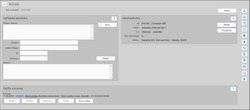
01 - Počátek procesu Nová služba ve Wizard
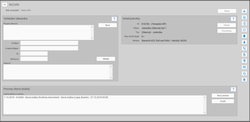
02 - Výběr otevřeného procesu Nová služba nebo založení nového ve Wizard
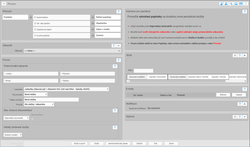
03 - Základní počátek procesu Nová služba ve stavu Poptávka s nevybraným zákazníkem
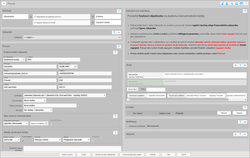
04 - Proces Nová služba ve stavu Objednávka s připravenými údaji o novém zákazníkovi i o službě
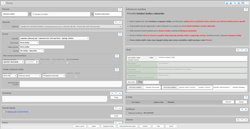
05 - Proces Nová služba ve stavu Zapojení služby, služba je aktivována, není ještě zapojena, smlouva je vygenerována a odeslána, je naplánovaný termín zapojení
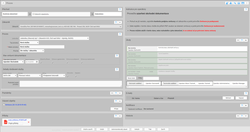
06 - Proces Nová služba ve stavu Kontrola dokončení, zákazník založen, služba aktivována, smlouva vygenerovaná a podepsaná naskenovaná, služba zapojena, zbývá dokončit
- Krok 1 - Obchodník:
- Použíje modul , vyhledá v něm bytovou jednotku (místo připojení), kde má zákazník zájem odebírat služby
- Stiskne tlačítko Nová služba a otevře si tak nový proces s vyplněnou bytovou jednotkou, vyplní základní údaje zákazníka (osoby, se kterou jedná), tzn. Jméno, Příjmení, email a telefonní číslo, uloží proces a poté vyplní také Službu k dodání (ví již jakou zákazník požaduje) a periodu billingu, ponechá nastavené pole Online zapojení
- Pole Odpovědný obchodník nechá nevyplněné, tím zajistí, že bude vyplněno jím samým
- Zvolí přechod OK - Bez šetření a uloží a uzavře proces, ten se přesune do stavu Objednávka a vznikne v něm úkol pro obchodníka z pole Odpovědný obchodník
- Krok 2 - Odpovědný obchodník:
- Použije záložku Dashboard modulu , kde se mu podle priority zobrazují procesy, na kterých má pracovat. Dejme tomu, že náš proces Nová služba je první v pořadí a tedy jej otevře pro další zpracování
- V sekci Potencionální zákazník zvolí v poli Typ zákazníka Soukromá osoba a následně vyplní zbývající pole k zákazníkovi, tzn. Datum narození a Adresu bydliště
- V sekci Detaily dodávané služby zvolí Billing, na kterém se se zákazníkem dohodl
- Použije tlačítko Založit nového zákazníka, tím vytvoří zákazníka a sekce Potencionální zákazník zmizí
- Použije tlačítko Aktivovat službu (ta je dejme tomu v modulu nastavena tak, že má oddělený krok Aktivace a Zapojení)
- Jelikož zákazník požaduje pokud možno zapojit službu dne 22.10.2018, vyplní takto volitelné pole Datum instalace
- Zvolí přechod Zapojit službu na místě a uloží a uzavře proces, ten se přesune do stavu Zapojení služby (priorita procesu se nastaví právě na zvolený datum z pole Datum instalace) a vznikne v něm úkol bez zdroje pro zaplánování instalace a úkol pro vedoucího technika, aby zaplánoval instalaci
- Krok 3 - Vedoucí technik:
- Použije záložku Dashboard modulu , kde se mu podle priority zobrazují procesy, na kterých má pracovat. Dejme tomu, že náš proces Nová služba je v čelních místech spolu s ostatními procesy v obdobném stavu
- Protože chce plánovat hromadně, použije záložku Kalendář modulu , kde může prehledně plánovat připravené úkoly a rozdělovat je technikům do konkrétních termínů, u našeho procesu Nová služba se mu zobrazuje priorita jako vodítko na jaký den je požadována instalace
- Zaplánuje úkol na zapojení na Technika i u našeho procesu Nová služba a uloží změny
- Krok 4 - Technik:
- Použije záložku Dashboard modulu , kde se mu podle priority zobrazují procesy, na kterých má pracovat. Náš proces Nová služba má prioritu nastavenou podle data a času úkolu k zapojení, v daný okamžik tedy bude jeden z prvních v pořadí a technik jej také zároveň ve stejné záložce vidí zaplánovaný na přesný čas ve svém kalendáři
- Otevře proces například ještě u zákazníka přímo po provedení instalace pro další zpracování
- Použije tlačítko Generovat a odeslat smlouvu, tím se vygeneruje PDF se smlouvou se zákazníkem a smlouvu systém pošle na mail zákazníka, v sekci Vázané objekty se objeví odkaz na příslušnou expedici smlouvy
- Zvolí přechod Zapojení provedeno a uloží a uzavře proces, ten se přesune do stavu Kontrola dokončení a vznikne v něm úkol opět pro obchodníka z pole Odpovědný obchodník
- Zároveň také proběhne automaticky zapojení služby (protože to byla jediná akce tlačítkem, kterou ještě nikdo neudělal) a služba je kompletně funkční a billovaná
- Krok 5 - Odpovědný obchodník:
- Použije záložku Dashboard modulu , kde se mu podle priority zobrazují procesy, na kterých má pracovat. Náš proces Nová služba se mu na první pozice dostane v době, kdy by již měla být k dispozici podepsaná smlouva (technik ji podepsanou nepřivezl, ale např. se s ní zákazník staví), jakmile se mu dostane do ruky otevře proces pro další zpracování
- Zaškrtne pole Smlouva je podepsaná a uloží proces
- Jelikož smlouvu i oskenuje, zaškrtne pole Smlouva je naskenovaná a zároveň vloží sken smlouvy v PDF do sekce Přílohy
- Uloží proces, uložení by se mu nepodařilo, pokud by systém nenašel přílohu PDF
- Zvolí přechod Dokončit objednávku (který se teprve nyní stane dostupný) a uloží a uzavře proces
- Proces je dokončen, vše vyřešeno

Méně typické scénáře
Šetření poptávky
Zakladatel procesu nebo Odpovědný obchodník může potŕebovat, aby technici prověřili, zda je možné poptávanou službu v daném přípojném místě vůbec poskytnout. V tom případě pomocí přechodu Nutné šetření převede proces Nová služba do stavu Šetření poptávky. Tento stav má na starost Technické oddělení, kdy tak libovolný technik může provést zjištění, zda je služba k dispozici a následně buď předat proces přes přechod OK - Poskytování služby je možné do stavu Objednávka nebo, není-li to možné, do stavu Zrušeno případně Zájem o služby.Evidence zájemců o služby
Ze stavů Poptávka a Šetření poptávky mohou technici i obchodníci přejít do stavu Zájem o služby, musi v tom případě vyplnit pole Datum upozornění v sekci Stav smluvní dokumentace. Toto je určeno jednak k evidenci poptávek na služby, kde je aktuálně není možné dodat, a dále pak k automatickému probuzení procesu, jakmile datum z pole Datum upozornění nastane. V ten den se vytvoří úkol pro Odpovědného obchodníka, aby prověřil, zda je již možné službu dodat a přesunul případně proces přechodem Obnovit poptávku do stavu Poptávka. Odpovědný obchodník ovšem může také buď vyplnit nový *Datum upozorněn*í a ukončit svůj úkol (pokud se možnost poskuytnutí služeb posunuje) a nebo proces zrušit, není-li již poptávka z jakéhokoliv důvodu relevantní.Zapojení služby online
Odzaškrtnou-li pracovníci pole Onsite zapojení, má se za to, že daná služba se aktivuje plně automaticky na dálku a v takovém případě pak má Odpovědný obchodník ve stavu Objednávka k dispozici přechod Zapojit službu online, kterým proces převede rovnou do stavu Kontrola dokončení (a případně tím automaticky aktivuje a zapojí službu).Stavy procesu a odpovědnosti za jednotlivé stavy procesu
Poptávka
| Odpovědnost za zpracování: | Jeho úkol musí být dokončen do přechodu do jakéhokoliv následujícího stavu. V tomto stavu musí vždy existovat alespoň jeden otevřený úkol. |
| Typ stavu: | |
| Přechody ze stavu: | Nutné šetření - Je třeba ověřit možnost poskytování služeb, předání na techniky OK - Bez šetření - Předání na odpovědného obchodníka pro vytvoření objednávky Zaparkovat zájem - Službu nelze nyní poskytnout, odložení do nastaveného data Zrušit poptávku - Zrušit proces |
| Akce při vstupu do stavu: | Nastavení pole Odpovědný obchodník na provádějícího operátora (pouze pokud je pole prázdné) Nastavení pole Zákazník přiřazen podle toho, zda je zvolen zákazník Vytvoření úkolu pro odpovédnost za zpracování |
| Akce při opuštění stavu: | |
| Definice priorit: | |
Šetření poptávky
| Odpovědnost za zpracování: | Jeho úkol musí být dokončen do přechodu do jakéhokoliv následujícího stavu. V tomto stavu musí vždy existovat alespoň jeden otevřený úkol. |
| Typ stavu: | |
| Přechody ze stavu: | ERR - Nemožné, zaparkovat zájem - Službu nelze nyní poskytnout, odložení do nastaveného data ERR - Poskytování služby je nemožné - Zrušit proces OK - Poskytování služby je možné - Předání na odpovědného obchodníka pro vytvoření objednávky |
| Akce při vstupu do stavu: | Vytvoření úkolu pro odpovédnost za zpracování |
| Akce při opuštění stavu: | |
| Definice priorit: | |
Zájem o služby
| Odpovědnost za zpracování: | Jeho úkol vznikne automaticky až po dosažení data z pole Datum upozornění, musí být pak dokončen do přechodu do jakéhokoliv následujícího stavu V tomto stavu nemusí nutně existovat otevřený úkol |
| Typ stavu: | |
| Přechody ze stavu: | Obnovit poptávku - Službu již je možné poskytnout, předání na odpovědného obchodníka Ukončit zájem - Zrušit proces |
| Akce při vstupu do stavu: | |
| Akce při opuštění stavu: | Vymazání hodnoty pole Datum upozornění |
| Definice priorit: | |
Objednávka
| Odpovědnost za zpracování: | Jeho úkol musí být dokončen do přechodu do stavu Dokončeno, Zrušeno nebo Zapojení služby. V tomto stavu musí vždy existovat alespoň jeden otevřený úkol. |
| Typ stavu: | |
| Přechody ze stavu: | Nepodařilo se sjednat smlouvu - Zrušení procesu Zapojit službu na místě - Je třeba zajistit instalaci služby na místě, předání na techniky Zapojit službu online - Zapojení služby automaticky a předání na odpovědného obchodníka pro dokončení objednávky |
| Akce při vstupu do stavu: | Vytvoření úkolu pro odpovédnost za zpracování Nastavení polí PSČ, Město, Ulice a č.p. dle bytové jednotky, pokud není zákazník k procesu již pŕiřazen |
| Akce při opuštění stavu: | |
| Definice priorit: | |
Zapojení služby
| Odpovědnost za zpracování: | Jeho úkol musí být dokončen v tomto stavu. Jde o plánovací úkol, dokončí se automaticky, jakmile dojde k naplánování úkolu na instalaci Jeho úkol musí být dokončen do přechodu do Kontrola dokončení. V tomto stavu musí vždy existovat alespoň jeden otevřený úkol. |
| Typ stavu: | |
| Přechody ze stavu: | Zapojení provedeno - Zapojení bylo služby provedeno, předání procesu na odpovědného obchodníka pro dokončení objednávky |
| Akce při vstupu do stavu: | Vytvoření dvou úkolů pro odpovédnost za zpracování Nastavení pole Datum instalace na datum o 3 dny vyšší, než je aktuální (pouze v případě, že pole Datum instalace nebylo již manuálně nastaveno) |
| Akce při opuštění stavu: | Vytvoření úkolu pro odpovědného obchodníka pro následující stav Kontrola dokončení |
| Definice priorit: | |
Kontrola dokončení
| Odpovědnost za zpracování: | Jeho úkol musí být dokončen do přechodu do stavu Dokončeno. V tomto stavu musí vždy existovat alespoň jeden otevřený úkol. |
| Typ stavu: | |
| Přechody ze stavu: | Dokončit objednávku - Dokončení celého procesu - Přechod je k dispozici teprve po uložení procesu se zaškrtnutým polem Smlouva je naskenovaná |
| Akce při vstupu do stavu: | Vytvoření zákazníka z dat v sekci Potencionální zákazník Aktivace služby z dat v sekci Detaily dodávané služby Vygenerování a odeslání smlouvy mailem zákazníkovi Zapojení aktivované služby (pokud má daná sluźba oddělenou aktivaci a zapojení) |
| Akce při opuštění stavu: | |
| Definice priorit: | |
Dokončeno
| Odpovědnost za zpracování: | |
| Typ stavu: | |
| Přechody ze stavu: | |
| Akce při vstupu do stavu: |
Zrušeno
| Odpovědnost za zpracování: | |
| Typ stavu: | |
| Přechody ze stavu: | |
| Akce při vstupu do stavu: | Smazání osobních údajů potencionálního zákazníka |
Parametry v procesu
V procesu jsou parametry (pole) organizovány do třech skupin.Potencionální zákazník
Sada těchto polí slouží ke vkládání údajů o zákazníkov*i, který ještě není v evidenci. Je viditelná pouze tehdy, pokud v sekci Zákazník již není vybrán stávající zákazník z evidence. Ve stavu Poptávka je při vytváření procesu k dispozici pouze minimalistická sada údajů sloužící k *evidenci základních kontaktních údajů na osobu, se kterou se zakázka řeší, to je vhodné i kvůli splnění požadavků na ochranu osobních údajů. Jakmile obchodník nebo technik nastaví pole Typ zákazníka (nejdříve je to možné po vytvoření procesu), tak se zpřístupní i ostatní pole s údaji o potencionáním zákazníkovi. Skladba těchto polí a povinnost jejich vyplnění se může lišit právě podle typu zákazníka, např. pole IČ je dostupné u právnické osoby a nikoliv u fyzické osoby. Pokud není zákazník k procesu ještě pŕiřazen, tak při vstuúu do stavu Objednávka se pole PSČ, Město, Ulice a č.p. předvyplní dle bytové jednotky.
Kompletní údaje musí být vyplněny nejdéle ve stavu Objednávka. Jsou-li vyplněné, je dostupné tlačítko Založit nového zákazníka. Když obchodník nebo technik tlačítko použije a dojde k vytvoření nového zákazníka v evidenci, tak sada těchto parametrů zmizí.
Detaily dodávané služby
Tato pole jsou určena pro výběr služby k dodání zákazníkovi. Službu lze zvolit od počátku procesu, jakmile je poprvé uložen, nejdéle od stavu Objednávka je pak volba služby povinná. Měnit službu není možné poté, co se provede tlačítkem akce [[#NewServiceButtonActivate][Aktivovat službu].- Služba k dodání - Seznam možných služeb k dodání, je nastaven jako seznam datových služeb, které jsou pro danou jednotku (místo zapojení) k dispozici.
 V případě speciálních nastavení použijte po aktivaci služby proklik do modulu , pro nastavení zařízení ke službě pak proklik do modulu .
V případě speciálních nastavení použijte po aktivaci služby proklik do modulu , pro nastavení zařízení ke službě pak proklik do modulu . Službu je možné volit až poté, když je proces alespoň jednou uložen, protože před tím není uložena jednotka. Ta je nutná pro naplnění seznamu služeb.
Službu je možné volit až poté, když je proces alespoň jednou uložen, protože před tím není uložena jednotka. Ta je nutná pro naplnění seznamu služeb.
- Onsite zapojení - Příznak nutného zapojení služby technikem, lze měnit pouze do stavu Objednávka. Pokud je zaškrtnuto, což je výchozí stav, potom jde proces přes stav Zapojení služby, v opačném případě se jedná o tzv. online zapojení bez nutnosti lidského zdroje.
- Perioda - Seznam period pro billing dle vybrané služby, toto pole je možné volit dokud nedojde k aktivaci služby.
- Billing - Seznam billingových plánů pro datové služby, které jsou povoleny pro daného zákazníka (nebo jsou defaultně povoleny pro nové zákazníky) a pro zvolenou službu, i toto pole je možné volit do doby než dojde k aktivaci služby.
- Aktivováno - Pole je pouze informační, pokud je zaškrtnuto, znamená to, že byla provedena Aktivace služby
- Zapojeno - Pole je pouze informační, pokud je zaškrtnuto, bylo provedeno Zapojení služby
Stav smluvní dokumentace
Jedná se o důležitá řídící pole procesu. Jsou určena pro informace o stavu smluvní dokumentace a pro řízení některých dalších činností, zejména stanovení odpovědného obchodníka a plánování data instalace služby.- Odpovědný obchodník - Zde je vybrán obchodník, který má proces na starosti. Pole je nastaveno jako seznam obchodníků z lokace (operátoři, kteří mají nastaven příznak Obchodní zástupce. Pole nastaví tvůrce procesu, nebo se automaticky po vytvoření procesu přednastaví na operátora, který proces vytváří, v průběhu procesu je možné hodnotu měnit.
- Datum instalace - Jde o datumové pole, nelze do něj vložit hodnotu nižší, než je následující den po "dnešku". Toto pole má dva významy. Jednak jej lze použít před stavem Zapojení služby jako požadovaný datum zapojení služby, není ale povinné. Pokud se nevyplní, bere se za to, že požadovaný datum je do tří dnů od přechodu do stavu Zapojení služby. Vybraný datum se totiž zobrazuje Hlavnímu technikovi u procesů, které má naplánovat na zapojení. Další význam je informační, ve stavu Zapojení služby se v něm ukládá datum naplánování úkolu na zapojení pro technika.
- Zákazník přiřazen - Jde o pole pouze pro čtení, zobrazuje informaci, zda je zákazník u procesu již správně přiřazen (nebo nově vytvořen).
- Smlouva vygenerována - Jde o pole pouze pro čtení, je zaškrtnuto, pokuud byla vygenerována a odeslána smlouva.
- Smlouva je podepsaná - Toto pole má za úkol odpovědný obchodník případně technik zaškrtnout tehdy, když zkontroluje, že má k dispozici podepsanou smlouvu se zákazníkem
- Smlouva je naskenovaná - Toto pole má za úkol odpovědný obchodník případně technik zaškrtnout poté, co k procesu připojí PDF soubor se skenem smlouvy. Zaškrtne-li pole a nepřiloží sken smlouvy, pŕi uložení procesu dojde k chybě.
- Datum upozornění - Jde o datumové pole, nelze do něj vložit hodnotu nižší, než je 10 dní po "dnešku". Pole je k dispozici pouze pro stav Zájem o služby a slouži k probuzení procesu a vytvoření úkolu na odpovědného obchodníka, jakmile vybraný datum nastane.
Implementovaná ovládací tlačítka a kdy k čemu je použít
Založit nového zákazníka
Tlačítko je k dispozici, pokud k procesu není připojen zákazník a zároveň pokud jsou vylněné rozšířené údaje potenciálního zákazníka. Není možné ho použít (ale je vidět) pokud je prováděn přechod do stavu Kontrola dokončení. Jeho použítí provede založení nového zákazníka do evidence a zároveň pak jeho přiřazení k procesu. Pole sekce Potencionální zákazník se pak schovají. Pokud je třeba u zákazníka provést nějaké dodatečné operace, je možné pro toto využít tlačítko pro otevření modulu , nebo .Aktivovat službu
Tlačítko je k dispozici, je-li k procesu připojen zákazník a zároveň pokud jsou vylněné údaje o službě k zapojení a je nebo byl stav objednávka. Není možné ho použít (ale je vidět) pokud je prováděn přechod do stavu Kontrola dokončení. Jeho použítí provede aktivaci služby, pokud služba nemá nastavené ve své definici oddělné zapojení a aktivaci, tak se zároveň provede i její zapojení. Příslužná pole v sekci Detaily dodávané služby poté již není možné měnit. Pokud je třeba u služby provést nějaké dodatečné operace a nastavení, např. se závislými službami, slevami, zařízeními apod., je možné pro toto využít tlačítko pro otevření modulu případně .Generovat a odeslat smlouvu
Toto tlačítko lze použít, jakmile je aktivována služba. Není možné ho použít (ale je vidět) pokud je prováděn přechod do stavu Kontrola dokončení. Po jeho stisknutí se provede vytvoření smluvního dokumentu konkrétního typu (ten je nastaven v akcích po stisku tlačítka na pevno) a poté dojde k expedici tohoto smluvního dokumentu za pomocí pevně zvolené šablony a připojení této expedice k procesu do sekce Vázané objekty. Pokud je třeba s expedicí provést nějaké dodatečné operace (třeba náhled dokumentu), je možné pro toto využít tlačítko pro otevření modulu .Zapojení služby
Tlačítko je k dispozici po vygenerování smlouvy pokud služba nebyla automaticky zapojena nejdříve však ve stavu Zapojení služby nebo Objednávka (pokud jde o online zapojení). Není možné ho použít (ale je vidět) pokud je prováděn přechod do jakéhokoliv stavu procesu. Jeho použítí provede zapojení nezapojené aktivované služby. Pokud je třeba u zapojené služby zákazníka provést nějaké dodatečné operace, je možné pro toto využít tlačítko pro otevření modulu , nebo .Priority procesu a případné eskalace
Standardní definice pravidel priorit, které většinou hlídají to, aby proces v daném stavu nevisel příliš dlouho, jsou uvedené v kapitole Stavy procesu.... Pracuje se se dvěma prioritami Koncový zákazník / Firma, kdy tyto priority jsou ve výchozím nastavení dané pŕíslušným užvatelským parametrem zákazníka, nebo je možné je v každém procesu ručně zvolit. Speciálně je ošetřena priorita ve stavu Zájem o služby, kdy jakmile dojde k vypršení varování (10 dnů před datem z Datum upozornění), je vytvořen úkol na odpovědného obchodníka. Dále je speciálně ošetřena priorita ve stavu Zapojení služby, tato priorita má jako čas vypršení zajištěn čas naplánování úkolu pro instalaci. Než je úkol pro instalaci naplánován, je priorita (pro naplánování) podle požadovaného data instalace.Vazby procesu do dalších modulů a způsob jejich využití
Vazby do ostatních modulů se nyní používají zejména pro speciálnější nastavení zákazníka nebo dodávané služby. V procesu jsou pouze základní pole s parametry zákazníka a služby, komplexnější nastavení lze provádět proklikem do modulu , modulu či modulu .K vylepšení
- Možnost dalších parametrů ke službě - Nyní je implementován pouze Billing a Perioda, nabízí se dle toho, co se v lokaci nejčatěji používá, přidat nějaké další parametry
- Nastavení obchodníka k zákazníkovi - Možnost přiřazení nového zákazníka k obchodníkovi který jej vytváří
- Využití selfcare - Zatím není zapojen procesní selfcare zákazníka, v něm bude ve finále možné např. to, aby zákazník mohl podpesat smlouvu online, nebo aby se sám zaregistroval a požádal o nabídku na služby apod.
- Automatizace volby Onsite zapojení - Bude přínosné, pokud bude systém umět automaticky navrhovat zda má být Onsite zapojení (podle služby, jednotky, technologií apod.)
- Volba technologie služeb pro zapojení
Edit | Attach | Print version | History: r13 < r12 < r11 < r10 | Backlinks | View wiki text | Edit wiki text | More topic actions
Topic revision: r13 - 27 Mar 2020, JaroslavKopeck
 Copyright © by the contributing authors. All material on this collaboration platform is the property of the contributing authors.
Copyright © by the contributing authors. All material on this collaboration platform is the property of the contributing authors. Ideas, requests, problems regarding Foswiki? Send feedback